



  |   |
| 1 | Cargue una tarjeta plástica (consulte Carga de tarjetas de presentación y tarjetas plásticas). | ||||||||
| 2 | Haga clic en el icono Aparecerá la ventana de ControlCenter4. | ||||||||
| 3 | Seleccione la pestaña Escanear.  | ||||||||
| 4 | Seleccione Personalizado en la opción Tipo de documento y, a continuación, haga clic en el botón Ajustes personalizados. Aparecerá el cuadro de diálogo Ajustes de escaneado personalizados. 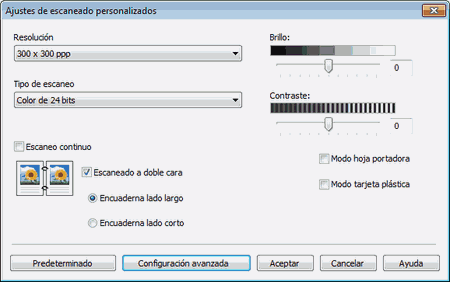 | ||||||||
| 5 | Active la casilla de verificación Modo tarjeta plástica. | ||||||||
| 6 | Configure otros ajustes en caso necesario (consulte Cómo cambiar los ajustes de escaneado (ControlCenter4) (Windows®)). | ||||||||
| 7 | Haga clic en el botón | ||||||||
| 8 | Realice una de las siguientes acciones:
|
  |   |